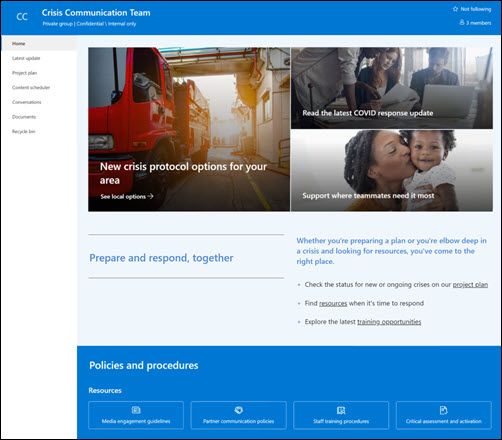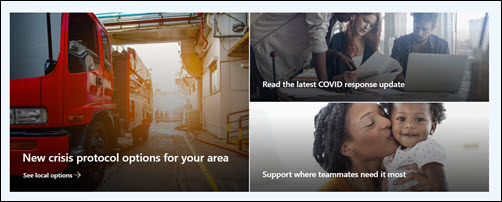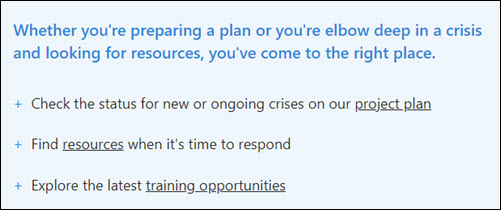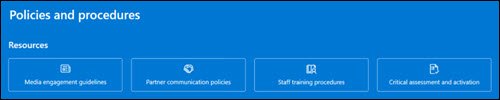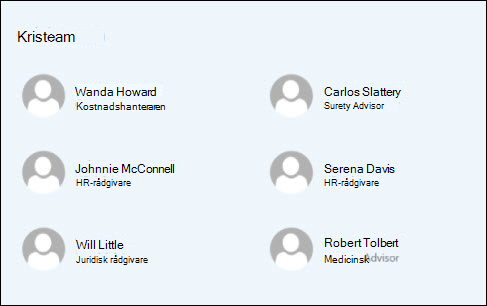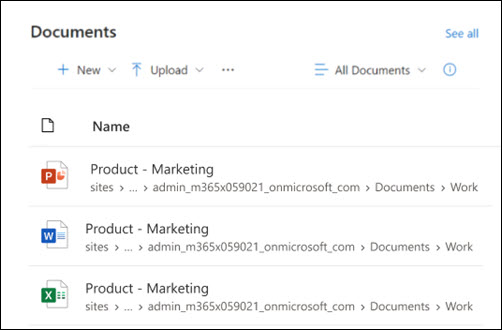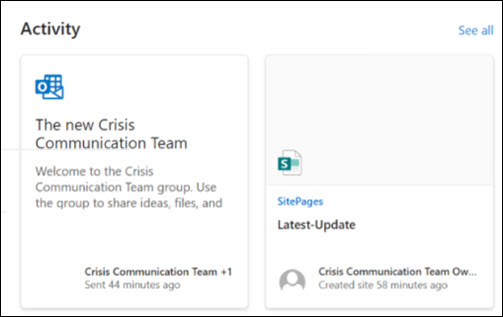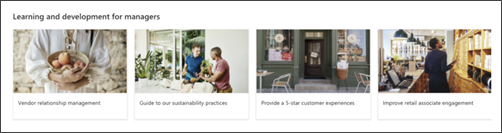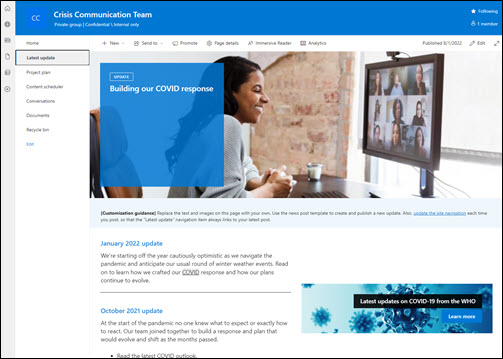Gruppwebbplatsmallen för SharePoint-kriskommunikation är en gruppwebbplats som är utformad för att fungera som en intern startsida för kriskommunikationsteamet. Samordna och planera händelseinformation med din grupp samtidigt som du håller alla informerade.
I den här artikeln delar vi de element som finns i gruppwebbplatsmallen för SharePoint-kriskommunikation och diskuterar hur du kan anpassa webbplatsen så att den blir din egen.
Meddelanden:
-
Den här mallen är en Microsoft 365-ansluten mall. När ett team skapas med den här mallen tillämpas den anslutna SharePoint-mallen på webbplatsen och gruppen.
-
SharePoint-komponenter som sidor, listor och Power Platform-integreringar läggs automatiskt till och fästs som flikar i kanalen Allmänt i teamet. Användare kan redigera dessa sidor och listor direkt från Teams.
Webbplatsfunktioner
-
Anpassningsbar webbplats som levereras med förifyllda bilder, webbdelar och innehåll som är avsett att inspirera webbplatsredigerare när de gör anpassningar för att passa din grupps behov.
-
Använd Microsoft Lists för att skapa en projektspårare och ärendespårningslista för att hantera och spåra projektinformation med din grupp.
Meddelanden:
-
En del funktioner införs stegvis för organisationer som har valt riktad version. Det innebär att du kanske inte ser den här funktionen än eller att den ser annorlunda ut än vad som beskrivs i hjälpartiklarna.
-
När du tillämpar en mall på en befintlig webbplats kopplas inte innehållet automatiskt till den nya mallen. I stället lagras befintligt innehåll som en dubblettsida i Webbplatsinnehåll.
Följ först anvisningarna för hur du lägger till en webbplatsmall på en ny eller befintlig SharePoint-webbplats.
Obs!: Du måste ha behörighet att skapa webbplatser för att kunna lägga till den här mallen på webbplatsen.
Utforska förifyllt webbplatsinnehåll, webbdelar och sidor och bestäm vilka webbplatsanpassningar som är nödvändiga för att passa organisationens varumärke, röst och övergripande affärsmål.
Ifyllda webbplatssidor:
-
Startsida – Tillhandahåller och landningsplats för besökare för att granska nyheter om pågående kriser, svarsuppdateringar, information om policyer och procedurer och användbara resurser.
-
Senaste uppdateringen – Den här sidan ger dig utrymme för att dela aktuella nyheter och uppdateringar som rör kriser och din organisation.
-
Projektplan – Håll reda på alla framsteg som rör kommande projekt. Anpassa den här listmallen genom att redigera listtextfält.
-
Innehållsschemaläggare – ordnar innehåll som kommer att delas om kommande händelser. Anpassa den här listan genom att redigera listmallen.
-
Konversationer – Ansluter till ett delat teamalias och en gruppkalender i Outlook. Anslut den här webbplatsen till en Microsoft 365-grupp för att lägga till realtidschatt i Microsoft Teams.
-
Dokument – Ansluter till ett delat teamalias och en gruppkalender i Outlook. Anslut den här webbplatsen till en Microsoft 365-grupp för att lägga till realtidschatt i Microsoft Teams.
-
Papperskorgen – Ger åtkomst till nyligen kasserat teaminnehåll.
När du har lagt till gruppwebbplatsmallen Kriskommunikation är det dags att anpassa den och göra den till din egen.
Obs!: Om du vill redigera en SharePoint-webbplats måste du vara webbplatsägare eller webbplatsmedlem.
|
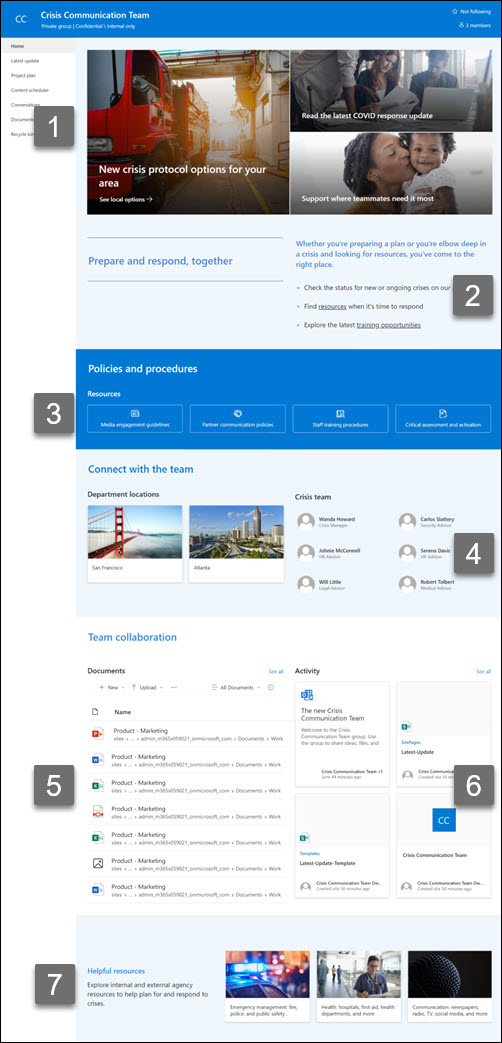 |
Anpassa webbplatsens utseende, webbplatsnavigering, webbdelar och innehåll efter användarnas och organisationens behov. När du gör anpassningar kontrollerar du att webbplatsen är i redigeringsläge genom att välja Redigera längst upp till höger på webbplatsen. När du arbetar kan du spara som ett utkast eller publicera ändringar på nytt för att göra ändringar synliga för läsare.
1. Använd webbdelen Hero för att lyfta fram krisprotokoll, situationella uppdateringar och användbara resurser
-
Börja med att välja hero-webbdelen och välj Redigera egenskaper (
-
Välj sedan de lager- och panelalternativ som bäst passar organisationens behov.
Se olika layouter och lär dig mer om att redigera webbdelen Hero.
2. Använd webbdelen Text för att ge teamet användbar information
-
Börja med att välja webbdelen Text och välj Redigera egenskaper (
-
Redigera texten direkt i webbdelen.
Läs mer om att redigera webbdelen Text.
3. Använd webbdelen Snabblänkar för att enkelt få tillgång till krisresurser
-
Gå till webbdelen Snabblänkar, markera länken och välj sedan Redigera egenskaper (
-
Redigera länken, rubriken, ikonen och beskrivningen om det behövs.
-
Om du vill lägga till en länk väljer du + Lägg till länkar.
Se olika layouter och läs mer om att redigera webbdelen Snabblänkar.
4. Använda webbdelen Kontakter för att lista viktiga kontakter för kristeamet
-
Börja med att ta bort platshållarwebbdelen Kontakter.
-
Leta reda på verktygslådan (
-
Välj Redigera egenskaper (
-
Justera layouten och ange namnet på en person eller grupp och välj sedan Spara.
Läs mer om webbdelen Kontakter.
5. Använda webbdelen Dokumentbibliotek för att snabbt få tillgång till avdelningsresurser och dokument
-
Om du vill ändra vy eller mappkälla för dokumentbibliotekswebbdelen väljer du redigera egenskaper (
-
Om du vill redigera dokumentbiblioteksmappar, etiketter, innehåll navigerar du till biblioteket i Webbplatsinnehåll, gör dina ändringar och sedan ser du innehållsuppdateringen i webbdelen.
Läs mer om hur du redigerar webbdelen Dokumentbibliotek.
6. Använd webbdelen Webbplatsaktivitet för att hålla dig uppdaterad om gruppaktivitet
-
Börja med att välja webbdelen Webbplatsaktivitet och välj Redigera egenskaper (
-
Ange ett tal i verktygslådan under Visa så här många objekt åt gången.
Läs mer om hur du använder webbdelen Webbplatsaktivitet.
7. Använda webbdelen Snabblänkar för att sortera en lista över interna och externa agenturresurser
-
Börja med att välja webbdelen Snabblänkar och välj Redigera egenskaper (
-
Redigera länken, rubriken, ikonen och beskrivningen om det behövs.
-
Om du vill lägga till en länk väljer du + Lägg till länkar.
Läs mer om hur du använder delen Snabblänkar.
Anpassa följande sidor på webbplatsen
-
Senaste uppdateringen – Tillhandahålla uppdateringar om aktuella kriser och teamets svar. Anpassa den här sidan genom att redigera webbdelarna Text och Ring till .
-
Projektplan – Spåra eventuella problem som kan komma i vägen för projektet. Anpassa den här listmallen genom att redigera listtextfält.
-
Innehållsschemaläggare – Ordnar innehåll som ska delas fram till händelser. Anpassa den här listan genom att redigera listmallen.
Anpassa utseendet och webbplatsnavigering
Innan du delar webbplatsen med andra bör du lägga sista handen vid webbplatsen genom att se till att användarna kan hitta webbplatsen, enkelt navigera genom länkar och sidor och snabbt komma åt innehållet på webbplatsen.
-
Redigera dokumentbibliotek genom att uppdatera mappnamnen och ladda upp resurser.
-
Redigera och anpassa webbplatsnavigering.
-
Ändra utseendet på webbplatsen genom att anpassa tema, logotyp, sidhuvudlayouter och webbplatsens utseende.
-
Lägg till eller ta bort sidor på den här webbplatsen eller webbplatsnavigering för att hantera befintligt innehåll.
-
Välj att associera den här webbplatsen med en navplats inom organisationen, eller lägg till den här webbplatsen i en befintlig navigering på navwebbplatsen om det behövs.
Dela din webbplats med andra när du har anpassat webbplatsen, granskat den och publicerat det slutliga utkastet.
-
Välj Inställningar och sedan Webbplatsbehörigheter.
-
Välj sedan Bjud in personer och välj sedan Lägg till medlemmar i grupp och sedan Lägg till för att ge fullständig åtkomst till gruppwebbplatsens innehåll, delade resurser som gruppens Outlook-kalender och redigeringsrättigheter till webbplatsen.
-
Välj sedan Bjud in personer och sedan Dela endast webbplats och sedan Spara för att dela webbplatsen men inte delade resurser eller redigeringsrättigheter för webbplatsen.
Mer information om hur du ska hantera inställningar för gruppwebbplatser, webbplatsinformation och behörigheter.
När du har skapat och skapat webbplatsen är nästa viktiga fas att underhålla webbplatsinnehållet. Se till att du har en plan för att hålla innehåll och webbdelar uppdaterade.
Metodtips för webbplatsunderhåll:
-
Planera för webbplatsunderhåll – Upprätta ett schema för att granska webbplatsinnehållet så ofta som behövs för att säkerställa att innehållet fortfarande är korrekt och relevant.
-
Publicera regelbundet nyheter – Distribuera de senaste meddelandena, informationen och statusen i hela organisationen. Lär dig hur du lägger till ett nyhetsinlägg på en gruppwebbplats eller kommunikationswebbplats och visar andra som publicerar meddelanden om hur de kan använda SharePoint-nyheter.
-
Kontrollera länkar och webbdelar – Håll länkar och webbdelar uppdaterade för att säkerställa att du utnyttjar webbplatsens fulla värde.
-
Använd analys för att förbättra engagemanget – Visa webbplatsanvändning med hjälp av den inbyggda användningsdatarapportenför att få information om populärt innehåll, webbplatsbesök med mera.
-
Granska webbplatsinställningarna med jämna mellanrum – När du har skapat en webbplats i SharePoint kan du ändra inställningar, webbplatsinformation och behörigheter för webbplatsen.
Fler anpassningsresurser
Läs mer om hur du planerar, bygger och underhåller SharePoint-webbplatser.
Visa fler SharePoint-webbplatsmallar.